Win11 Dev 和 Canary如何禁用小部件新闻内容? win11新闻内容取消技巧
时间:2024-11-16 19:45:57 来源:互联网 阅读:
根据 @techosarusrex 爆料,Canary 和 Dev 频道的Win11项目成员更新 Windows Web Experience Pack 至最新 523.33200.0.0 版本之后,然后再使用 ViveTool 工具可以禁用小部件的新闻内容。
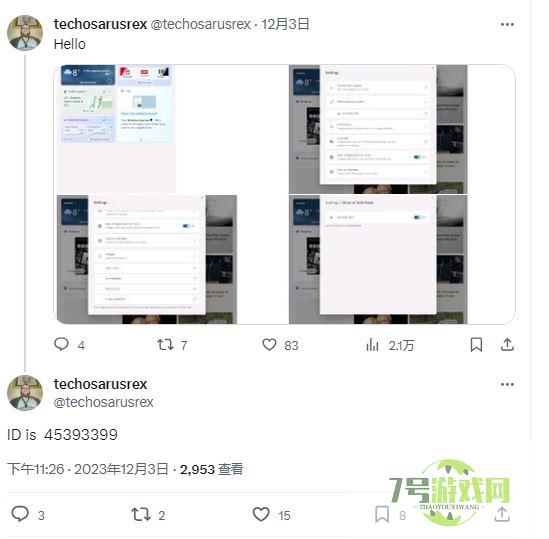
注:本次操作目前仅适用于 Canary 和 Dev 频道的 Windows Insider 项目成员,此外操作之前务必做好内容备份工作,避免意外发生。
根据 @techosarusrex 爆料,Canary 和 Dev 频道的Win11项目成员更新 Windows Web Experience Pack 至最新 523.33200.0.0 版本之后,然后再使用 ViveTool 工具可以禁用小部件的新闻内容。

首先用户需要访问 Microsoft Store,下载更新 Windows Web Experience Pack,最新版本为 523.33200.0.0。该工具负责管理 Win11 系统中的小部件。
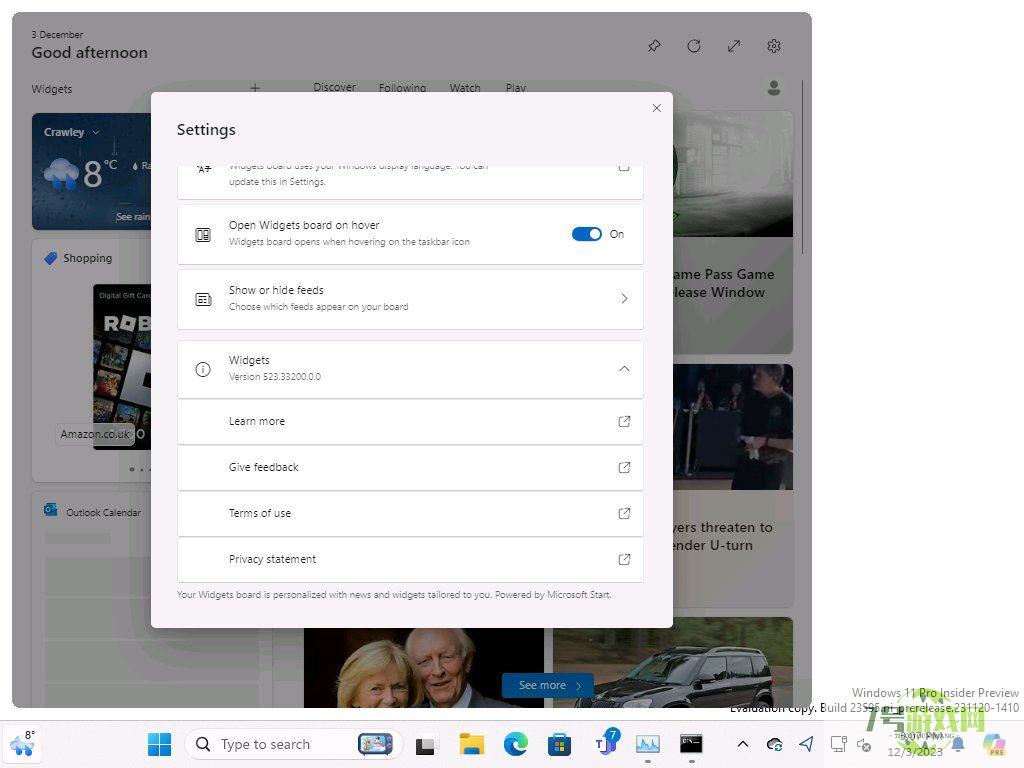
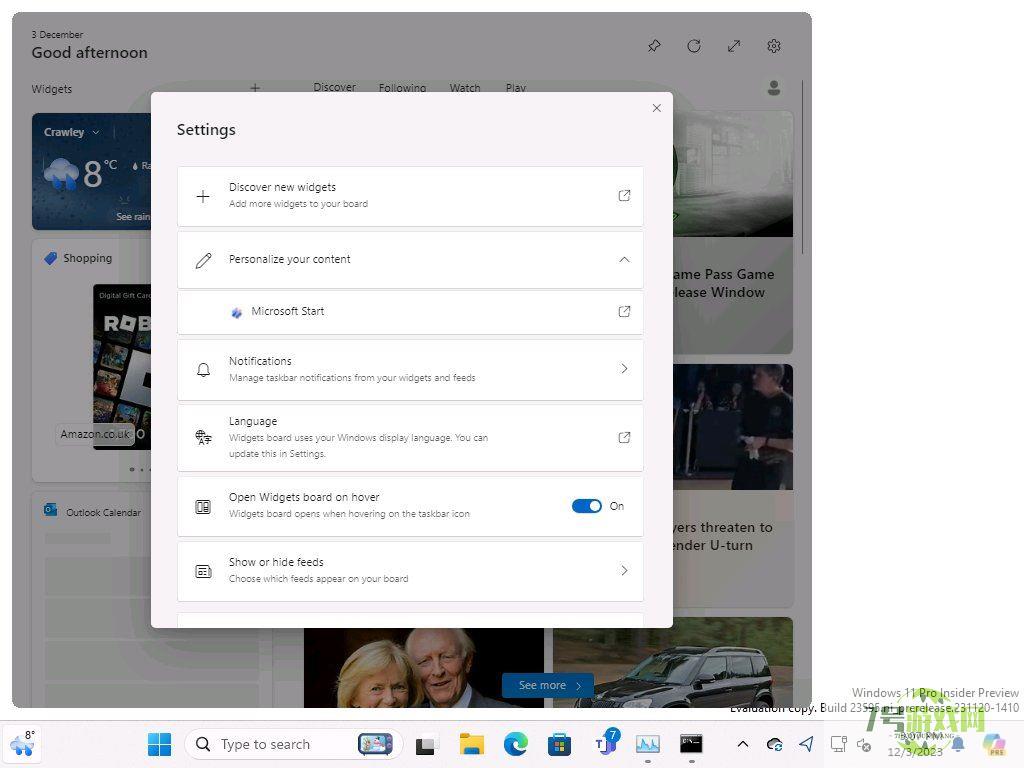
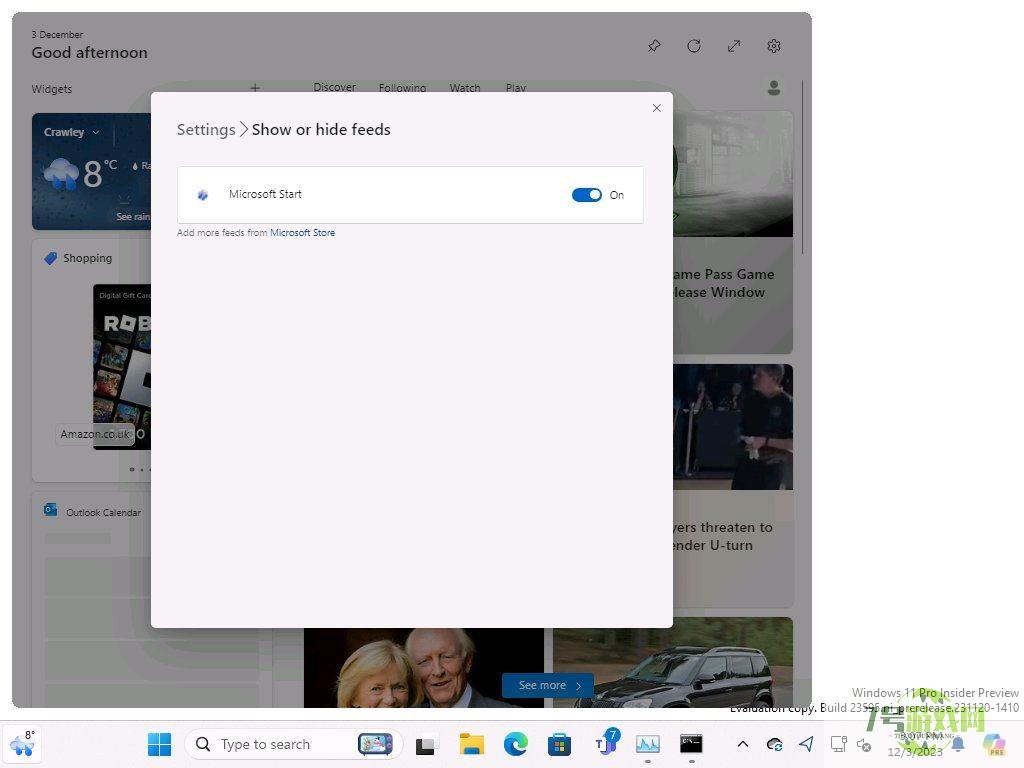
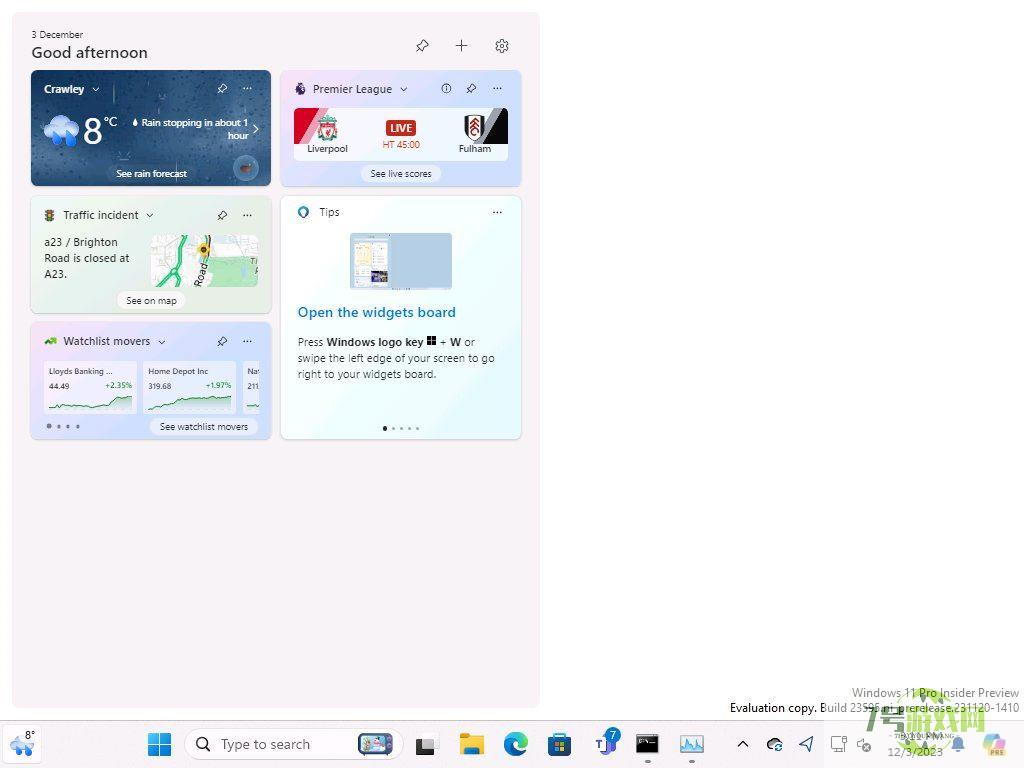
网友可以通过 ViveTool 工具来启用上述新功能、新特性:
1. 从GitHub页面下载 Vivetool 工具,然后解压缩到任意文件夹,但需要记住该文件夹路径(例如 C:Program Files (x86)ViVeTool-v0.3.2)
2. 按下 Win 键(或者使用鼠标)打开开始菜单,输入“cmd”,然后选择“以管理员权限”打开命令提示符
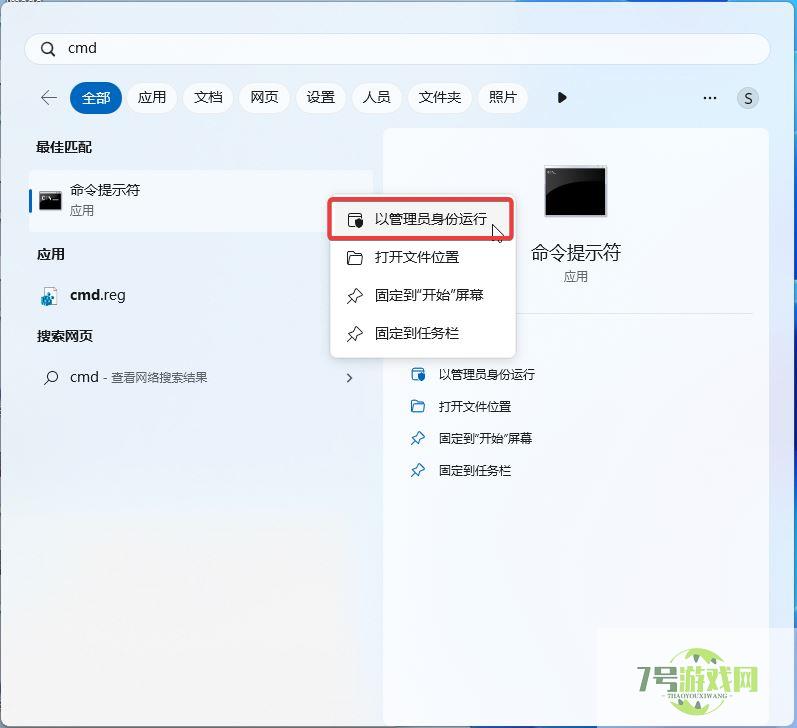
3. 使用 cd 命令跳转到 ViveTool 文件夹,例如“cd C:Program Files (x86)ViVeTool-v0.3.2”
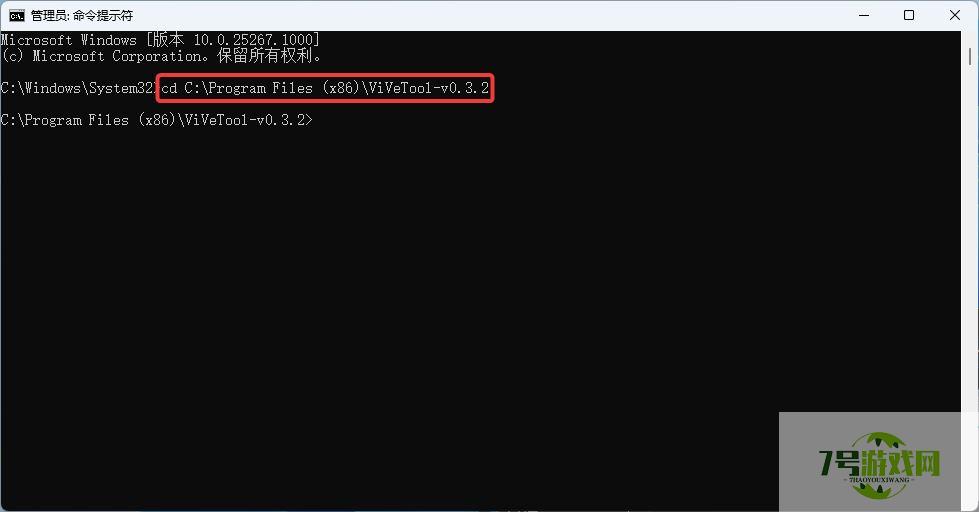
4. 然后输入vivetool /ena
最新更新
更多-

- 笔趣谷免费小说app下载 v1.1
- 图书阅读 |
- Android/Ios 2024-11-06
-

- 奕管智慧校园app官方下载 v1.0
- 图书阅读 |
- Android/Ios 2024-11-06
-

- 秀才黄金屋app官方下载 v1.0.0
- 图书阅读 |
- Android/Ios 2024-11-06
-

- 医学三基智题库app官方下载 v1.2.0
- 图书阅读 |
- Android/Ios 2024-11-06
-

- 儿童识汉字app官方下载 v4.875.224
- 图书阅读 | 52.08MB
- Android/Ios 2024-11-06
-

- 免费极速驾考app软件下载 v1.0
- 图书阅读 |
- Android/Ios 2024-11-06
-

- 野果阅读1.0.7最新软件下载 v1.0.2
- 图书阅读 | 56.5MB
- Android/Ios 2024-11-06
-

- 日语考级宝app官方版下载 v2.0.6
- 图书阅读 |
- Android/Ios 2024-11-06
软件教程
更多-
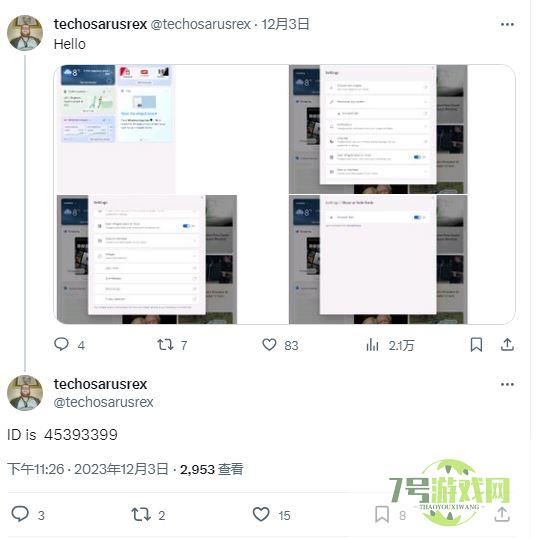
-

- Win11开机显示乱码怎么解决? Win11开机乱码的两种解决办法
-
互联网
11-16
-
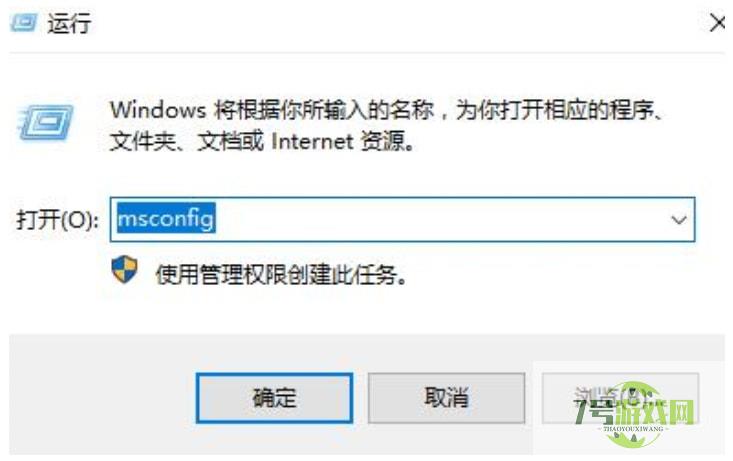
- win11打开共享文件夹闪退怎么办 win11打开共享文件夹闪退解决方法
-
互联网
11-16
-
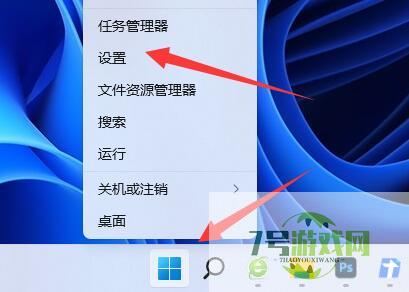
- win11电脑下载文件慢怎么办 win11电脑下载文件慢解决方法
-
互联网
11-16
-
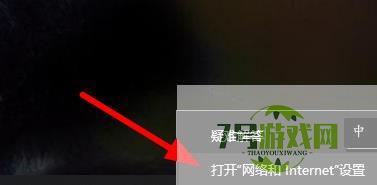
- Win11注册账号后无法登陆怎么办 Win11注册账号后无法登陆解决方法
-
互联网
11-16
-
如有侵犯您的权益,请发邮件给3239592717@qq.com



